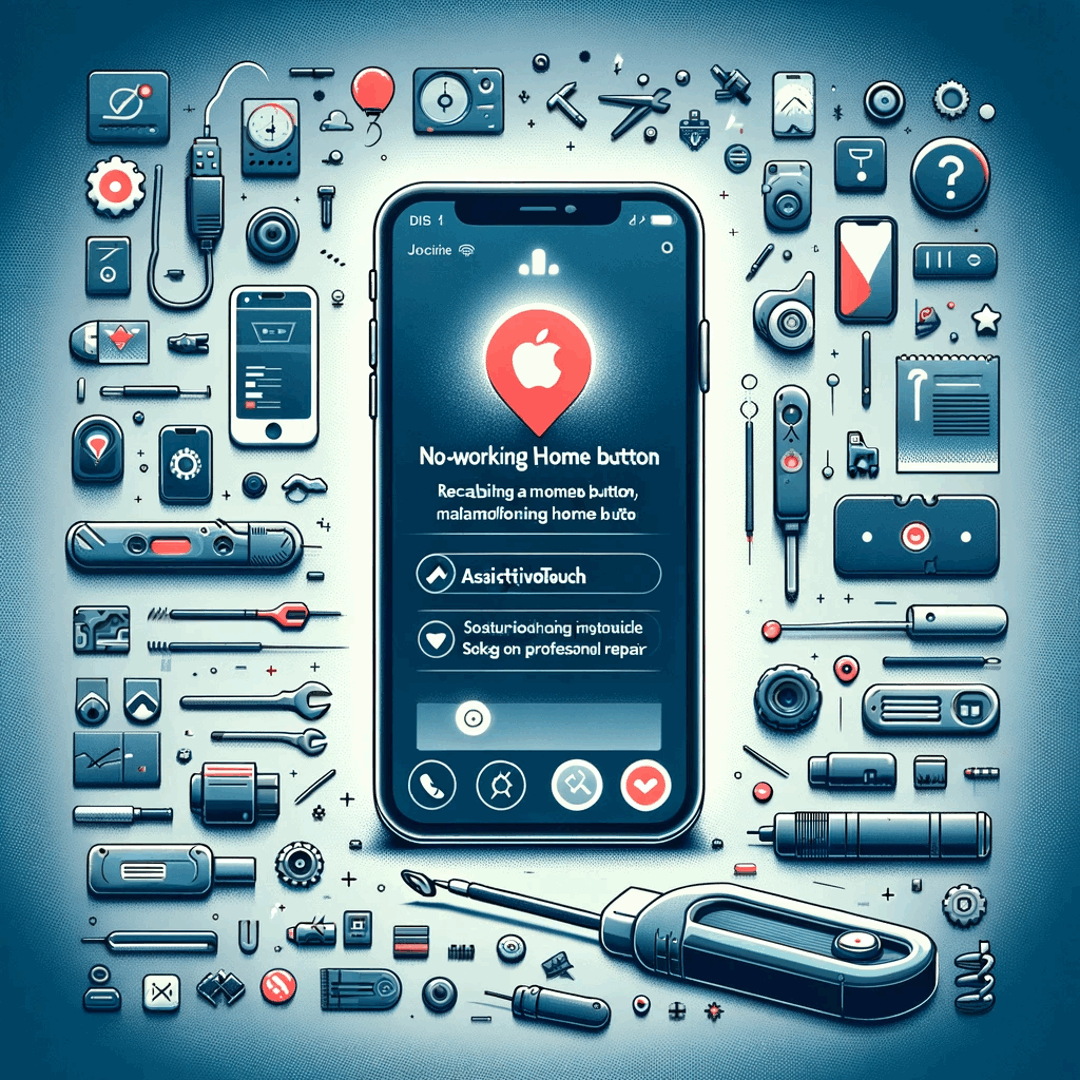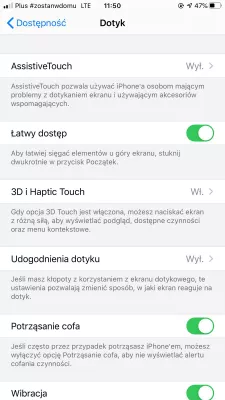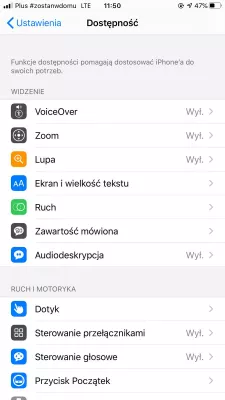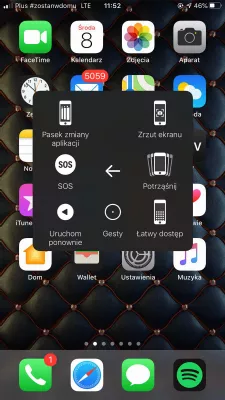Butonul de acasă Apple iPhone nu funcționează. Cum să rezolve?
Cum se repară un buton Apple iPhone care nu răspunde
Când butonul de acasă, de asemenea, numit butonul Apple, câteva opțiuni înainte de repararea Apple iPhone sunt disponibile pentru a încerca să remediați butonul homebutton care nu răspunde:
- resetarea soft a Apple iPhone,
- setați Apple iPhone la setările din fabrică,
- păstrați butonul rupt acasă și utilizați Apple iPhone cu atingere asistată.
Resetare soft Apple iPhone
Prima opțiune este resetarea soft a Apple iPhone, deoarece ar putea fi o problemă software simplă.
Pentru aceasta, țineți atât butonul de pornire, cât și butonul de alimentare timp de 5 secunde, până când sigla Apple apare și Apple iPhone se repornește.
Odată ce ați revenit pe ecranul principal Apple iPhone, verificați dacă butonul de acasă funcționează din nou sau nu.
Resetați Apple iPhone la setările din fabrică
În unele cazuri, resetarea Apple iPhone la setările din fabrică ar putea rezolva butonul de pornire Apple, care nu răspunde, cu toate acestea, nu este garantat să lucrați în toate cazurile. Începeți prin a efectua o copie de rezervă completă a telefonului înainte de a încerca să remediați problema.
Conectați Apple iPhone la iTunes pe un computer de lucru și faceți o copie de rezervă completă a lui Apple iPhone pe computer, pe care îl puteți reutiliza mai târziu, în cazul în care ceva nu merge bine.
Când copia de siguranță este complet finalizată, deconectați Apple iPhone de la computer și porniți resetarea Apple iPhone la setările din fabrică accesând meniul> general> resetare> ștergeți tot conținutul și setările.
După terminarea operației, Apple iPhone se va reporni, iar setarea inițială Apple iPhone va trebui finalizată.
Selectați configurarea ca opțiune nouă pentru iPhone atunci când opțiunea va fi disponibilă și nu reutilizați un cont existent iCloud.
După ce ați terminat totul și vă întoarceți pe ecranul principal, încercați butonul de pornire și vedeți dacă funcționează.
Dacă butonul funcționează, apoi conectați-l înapoi la computer cu iTunes și efectuați backup-ul telefonului și restaurați-l de la cea mai recentă copie de siguranță. Dacă încă nu funcționează după ce ai folosit cea mai recentă copie de rezervă, atunci singurele soluții sunt să folosești Apple iPhone cu setările din fabrică sau să repete operația și să încerci să folosești o copie de rezervă mai veche atunci când este disponibil.
Dacă butonul de pornire nu funcționează chiar și după această operațiune, atunci problema nu vine de la software, dar telefonul este spart fizic. Doar două soluții sunt disponibile în acest caz, care sunt de a folosi telefonul oricum și de a folosi mai jos truc accesibilitate pentru a elabora butonul de acasă, care nu răspunde, cum se trimite telefonul dvs. pentru a repara.
Apple iPhone atingere asistată
Apple iPhone are o opțiune specifică care permite o utilizare extinsă a ecranului tactil și realizarea unui buton de acasă care nu răspunde.
Pentru a o activa, accesați setările meniului> accesibilitate> AssistiveTouch, iar acolo activați opțiunea AssistiveTouch.
Veți vedea rapid un lucru nou pe ecran, un pătrat întunecat, cu un cerc alb în mijloc, care poate fi mutat ori de câte ori vă place pe ecran și va fi întotdeauna vizibil pe lângă alte aplicații. Acesta va acționa ca un buton de acasă la atingere, cu aproape același efect ca și butonul fizic de acasă al Apple iPhone.
Când atingeți butonul AssistiveTouch pe ecran, meniul AssistiveTouch se va deschide, cu mai multe opțiuni, inclusiv efectul butonului de acasă: notificări, dispozitiv, centru de control, buton acasă, gesturi și personalizate.
Utilizați funcția AsistiveTouch pe iPhone, iPad sau iPod touchCum se utilizează AsistiveTouch pe iPhone și iPad
Întrebări Frecvente
- Ce se poate face dacă butonul de pornire nu funcționează iPhone?
- Soluția este să resetați soft iPhone -ul Apple, să resetați iPhone -ul Apple la setările din fabrică, să păstrați butonul de acasă rupt și să folosiți un iPhone Apple cu un ecran tactil.
- De ce nu funcționează butonul Apple Home?
- Este posibil ca butonul Apple Home să nu funcționeze din diferite motive. Ar putea fi o problemă software, în care un glitch sau o eroare face ca butonul să nu răspundă. O altă posibilitate este o problemă hardware, cum ar fi un buton deteriorat sau defectuos. Dacă butonul a fost deteriorat fizic sau uzat de -a lungul timpului, este posibil să fie necesar să fie reparată sau înlocuită de un tehnician autorizat.
- Ce se întâmplă dacă butonul de acasă nu funcționează iPhone 12?
- Dacă butonul de pornire de pe iPhone -ul dvs. 12 nu funcționează, puteți utiliza următoarele opțiuni pentru AssisTeTouch, reporniți iPhone, actualizați software -ul, restaurați iPhone -ul. Dacă niciuna dintre soluțiile de mai sus nu funcționează, este recomandat să contactați Apple Support sau să vizitați
- Care sunt soluțiile eficiente atunci când butonul de pornire al iPhone -ului nu răspunde?
- Soluțiile includ recalibrarea butonului, curățarea în jurul zonei butonului, activarea AssisTeTouch ca alternativă sau consultarea unui serviciu de reparații.

Michel Pinson este un pasionat de călătorii și un creator de conținut. Fuzionând pasiunea pentru educație și explorare, el nu este obținut să împărtășească cunoștințe și să -i inspire pe ceilalți prin captivarea conținutului educațional. Aducerea lumii mai aproape prin împuternicirea persoanelor cu expertiză globală și un sentiment de rătăcire.